| Oracle® Automatic Storage Management管理者ガイド 12cリリース1 (12.1) B71290-10 |
|
 前 |
 次 |
次の場合、Oracle ASMディスク・グループを追加作成することができます。
可用性要件およびストレージ・システムの機能に応じて、冗長性レベル(標準、高、外部)の異なるディスク・グループを作成する場合。
SCSIドライブやSATAドライブなど、ストレージの各種クラスが異なるディスク・グループに分類される場合。ディスク・グループ内のディスクは、サイズおよびパフォーマンス特性が類似している必要があります。
高速リカバリ領域を、データベースとは異なるディスク・グループに格納する場合。
ディスク・グループを作成するには、次のようにします。
Oracle Automatic Storage Managementの「ホーム」ページにアクセスします。
手順の詳細は、「Oracle Automatic Storage Managementホームページへのアクセス」を参照してください。
ページ上部の「ディスク・グループ」リンクをクリックし、「ディスク・グループ」プロパティ・ページを表示します。
ログインしていない場合、「ログイン」ページが表示されます。SYSユーザーとしてログインし、SYSASMとして接続する必要があります。Oracle ASMインスタンスのSYSパスワードを入力します。このパスワードは、Oracle ASMインスタンスの作成時に設定されています。
「作成」をクリックすると、図7-4に示すような「ディスク・グループの作成」ページが表示されます。「ディスク・グループの作成」ページには、ディスク・グループに追加できるOracle ASMディスクのリストが表示されます。リストには、ヘッダー・ステータスがCANDIDATE、PROVISIONEDまたはFORMERなどのディスクが含まれます。
図7-4 Oracle Automatic Storage Managementの「ディスク・グループの作成」ページ
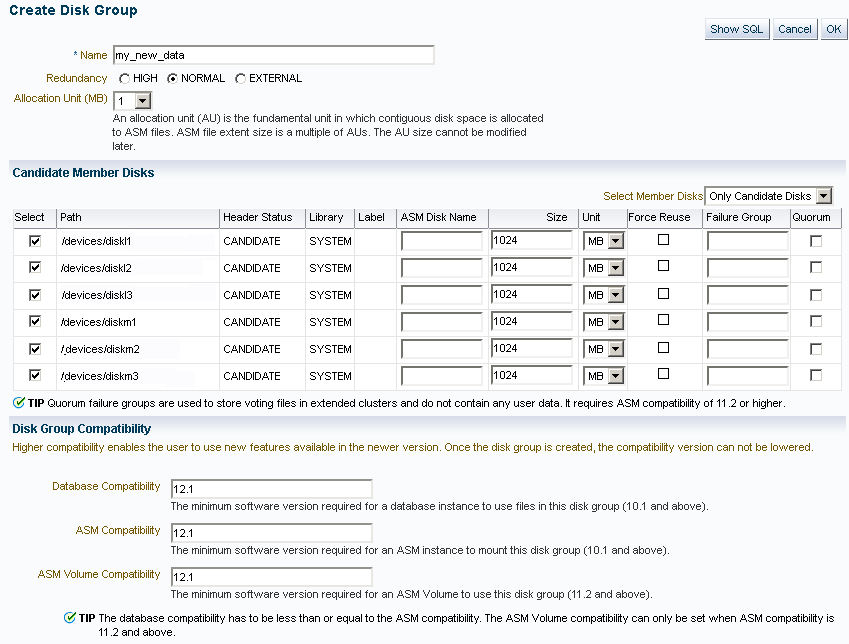
ディスク・グループに追加できるディスクだけでなく、ディスク・グループに属しているディスク(ヘッダー・ステータスがMEMBERのもの)も含めてすべてのOracle ASMディスクを表示する場合は、「メンバー・ディスクの選択」リストから「すべてのディスク」を選択します。
ページには、Oracle ASMインスタンスによって検出されたOracle ASMディスクの完全なリストが再度表示されます。
ディスク名を入力して、冗長性タイプ(高、標準または外部)を選択し、必要に応じて障害グループ名を入力できます。
次のようにディスクを選択します。
新しいディスク・グループに含める各ディスクの左にあるボックスを選択します。
必要に応じて、ディスク名、使用するOracle ASMディスクのサイズ、障害グループ名を入力できます。
ディスクを強制的にディスク・グループに含める場合は、そのディスクの「使用の強制」ボックスを選択します。
注意:
「使用の強制」ボックスを選択すると、ディスクが別のディスク・グループに属しており、有効なデータベース・データがある場合でも、そのディスクは新しいディスク・グループに追加されます。既存のデータは失われます。ディスク・グループに正当に追加できるディスクを選択していることを確認してください。FORCEオプションの詳細は、「ディスク・グループの作成」を参照してください。
システムで最新のOracle ASM機能を使用するには、ディスク・グループの ディスクの互換性の値を指定します。「ディスク・グループの互換性属性の構成」を参照してください。
注意:
ディスク・グループの互換性の値の設定を元に戻すことはできません。
ディスク・グループの互換性属性の詳細は、「ディスク・グループの互換性」を参照してください。
「OK」をクリックしてディスク・グループを作成するか、「取消」をクリックしてディスク・グループの作成操作を停止します。「SQL表示」をクリックして、ディスク・グループの作成操作で使用するSQL文を表示することもできます。
ディスク・グループの作成の詳細は、「ディスク・グループの作成」を参照してください。